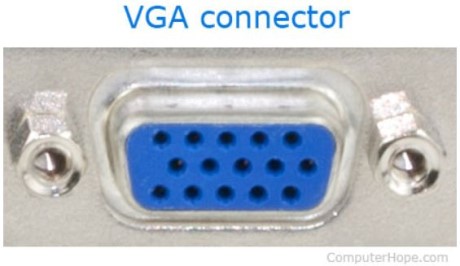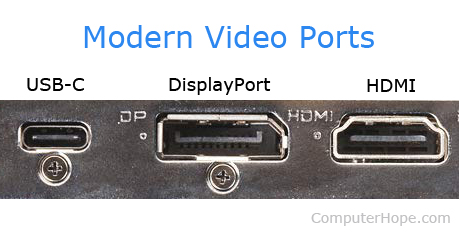Si votre écran d’ordinateur affiche le message d’erreur « No Input Signal », essayez les options de dépannage des sections ci-dessous.
Contenu
L’ordinateur ne transmet pas de signal
Assurez-vous que l’ordinateur est alimenté. Si l’ordinateur est éteint, il ne peut pas transmettre de signal et provoque le message « pas de signal d’entrée ».
Le moniteur n’est pas correctement connecté
Vérifiez que le câble du moniteur est correctement et solidement connecté à l’arrière du moniteur et à l’arrière de l’ordinateur. Le câble de l’écran se connecte à l’arrière de votre ordinateur à l’aide d’un connecteur VGA, DVI, HDMI ou DisplayPort. Les images ci-dessous sont des exemples de connecteurs VGA, DVI, HDMI et DisplayPort sur une carte vidéo.
Vérifiez que le câble du moniteur n’est pas desserré en débranchant le câble à l’arrière du moniteur et en le rebranchant. Il est également conseillé de balancer le câble d’avant en arrière pour s’assurer qu’il n’est pas desserré.
Ensuite, débranchez le câble du moniteur à l’arrière de l’ordinateur et rebranchez le câble. Lorsque vous connectez le câble à l’ordinateur, assurez-vous que la connexion du câble est bien serrée. Avec un connecteur de type VGA ou DVI, comme ceux illustrés ci-dessus, les vis peuvent être serrées et maintenir le connecteur en place.
Entrée incorrecte sélectionnée
Les moniteurs les plus récents sont capables de se connecter à un ordinateur en utilisant un connecteur VGA, DVI, HDMI ou DisplayPort. Pour ces types de moniteurs, il faut utiliser la sélection d’entrée correcte. Accédez aux paramètres du moniteur en utilisant les boutons situés sur le bord avant ou inférieur du moniteur. Recherchez les options permettant de sélectionner le type de connecteur (par exemple, VGA, DVI, HDMI ou DisplayPort) et sélectionnez le câble utilisé par votre moniteur.
Mauvais matériel
Si les connexions semblent correctes, il est probable que le moniteur ou la carte vidéo soient défectueux. Il est également possible que la carte mère de l’ordinateur soit défectueuse, ce qui empêche un signal d’atteindre la carte vidéo et le moniteur. Pour savoir quel composant est défectueux, connectez soit un autre moniteur à votre ordinateur, soit votre moniteur à un autre ordinateur. Nous vous recommandons de tester également la carte mère pour tout problème. Voir : Comment tester la carte mère et le processeur d’un ordinateur pour détecter les défaillances.
- Si un autre moniteur fonctionne sur votre ordinateur, c’est que le moniteur est mauvais.
- Si votre moniteur fonctionne sur un autre ordinateur, votre carte vidéo peut avoir des problèmes. Voir : Ma carte vidéo ne fonctionne pas.
Ordinateur ne publiant pas
Vérifiez que votre ordinateur passe le processus POST et qu’il démarre. Le message « Pas de signal d’entrée » peut parfois apparaître si le processus POST échoue et que l’ordinateur ne peut pas démarrer correctement.
Si le processus POST est défaillant et que l’ordinateur ne démarre pas, la carte mère peut être en défaut. Un court-circuit dans la carte mère ou un mauvais condensateur sont des causes courantes pour lesquelles la carte mère d’un ordinateur ne passe pas le processus POST.
Le moniteur fonctionne pendant un certain temps, puis perd le signal
Si le moniteur fonctionne pendant un certain temps, puis cesse de fonctionner et affiche le message « Pas de signal d’entrée », il se peut que le moniteur ou l’ordinateur soit en surchauffe. En cas de surchauffe, le moniteur s’arrête de fonctionner pour éviter d’autres dommages. Si l’ordinateur surchauffe, l’ordinateur peut cesser d’envoyer un signal au moniteur, et peut également s’éteindre pour éviter d’autres dommages au matériel informatique.
Réparer un moniteur qui surchauffe n’est généralement pas utile. Le coût de réparation est probablement plus élevé que le coût d’achat d’un nouveau moniteur. C’est pourquoi nous recommandons de remplacer un moniteur en surchauffe.
Si l’ordinateur surchauffe, les ventilateurs qui maintiennent le processeur, la carte vidéo ou le bloc d’alimentation au frais peuvent être défaillants. Vérifiez les ventilateurs pour voir s’ils tournent. S’ils ne tournent pas du tout lorsque l’ordinateur est allumé, les ventilateurs doivent être remplacés. Si les ventilateurs tournent, utilisez un outil de diagnostic logiciel, comme HWMonitor, pour déterminer si les ventilateurs tournent au bon régime. Il est possible que les ventilateurs ne tournent pas assez vite, ce qui indique qu’ils sont mauvais ou pleins de poussière et qu’ils doivent être nettoyés ou remplacés.
Si la surchauffe est liée au processeur de l’ordinateur, vous devrez peut-être remplacer le dissipateur thermique et le ventilateur. Il est possible que le processeur soit endommagé et doive être remplacé également.
Pour une carte vidéo ou une alimentation électrique, les ventilateurs sont généralement intégrés dans le matériel et ne sont pas faciles à remplacer, s’ils peuvent l’être. Vous devrez peut-être remplacer l’alimentation électrique ou la carte vidéo pour résoudre le problème de surchauffe.